尝试用这个 KDE 程序做专业的视频编辑。
无论是雪日、季节性假期,或是任何假期,都是在你电脑前专心发挥创造力的好时候。我最喜欢的一种消遣就是剪视频。有时,我为了讲个故事来剪;其他时候,我则是为了表达我的心情、观点、为我发现或创作的音乐提供视觉效果。也许这是因为我在学校为从事这一领域的职业学习了剪视频,或就只是因为我喜欢强大的开源工具。至今,我最喜欢的视频剪辑程序是优秀的 Kdenlive,这是一个强大而专业的剪辑工具,提供了直观的工作流、大量的特效和转场。
在 Linux 上安装 Kdenlive
Kdenlive 可以通过大部分的 Linux 发行版的包管理器安装。在 Fedora、Mageia 或类似的发行版:
$ sudo dnf install kdenlive
在 Elementary、Mine 或其他基于 Debian 的发行版:
$ sudo apt install kdenlive
不过,我用 Flatpak 来安装 Kdenlive。
如何籍视频讲故事
到底“编辑”视频是什么意思?
剪辑视频有些夸张的误解。当然,它是使鸿篇巨制的大片影响全世界数百万人的过程,但当你在你的笔记本前坐下时,你不必那样想。剪辑视频就是一个十分简单的,移除“坏的”部分,直到只剩下“好的”部分的工作。
什么是“好”镜头还是“坏”镜头,完全取决于你自己的品味,甚至可能根据你想用你的创作 “说” 的内容而改变。如果你在剪辑你在后院发现的野生动物的镜头,你可能会剪掉那些突出你的垃圾桶或你踩着耙子的镜头。剩下的部分肯定会使你的后院看起来像一个神奇的秘密花园,里面有蜂鸟、蝴蝶、好奇的兔子和一只俏皮的狗。另一方面,留下这些 “坏” 镜头,你就可以创造一部喜剧,讲述一个郊区人在清理垃圾时,踩到了耙子上,把所有的动物都吓跑了,总之是在捣乱。这没有对错之分。无论你切掉什么,没有人知道曾经存在过。无论你保留什么,都会有一个故事。
导入镜头
当你启动 Kdenlive,你会有个空项目。Kdenlive 窗口包括在左上角 项目箱、一个在中间的信息框,以及一个在右上的 项目监视器。在下面的是十分重要的部分—— 时间轴。时间轴是创建你的故事的地方。在你的项目结束时,时间轴中的所有内容都是你的观众所看到的。这就是你的影片。
在你开始在你的时间轴上构建故事前,你需要一些素材。假设你已经从相机或手机上获得了一些视频,你必须在项目箱中增加一些素材。右键点击项目箱面板的空位置,然后选择 添加素材或文件夹。
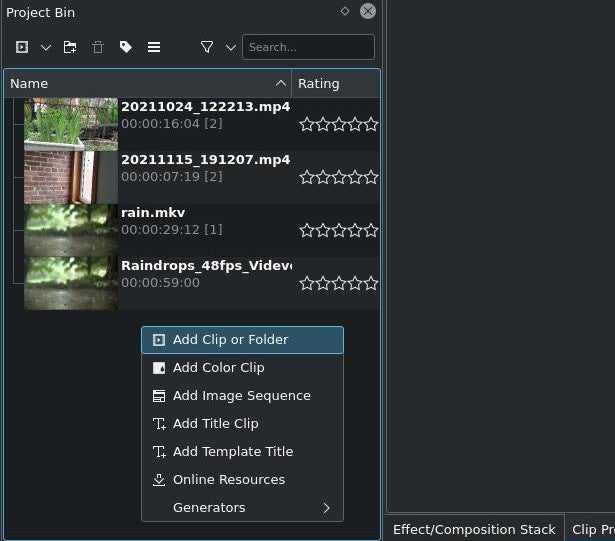
Adding clips in Kdenlive
裁剪镜头
Kdenlive 中有许多方式来裁剪视频镜头。
三点式编辑
以前,创建素材的正式方式是“三点式编辑”,包括如下几点:
- 在 素材监视器 中打开一个视频素材,找到你希望视频开始的点,然后点键盘上的
l来标记 开始。 - 然后找你想让视频停止的点,并按
O来标记 结束。 - 从素材监视器拖动视频素材到 Kdenlive 窗口底部的时间轴上的某一个位置。
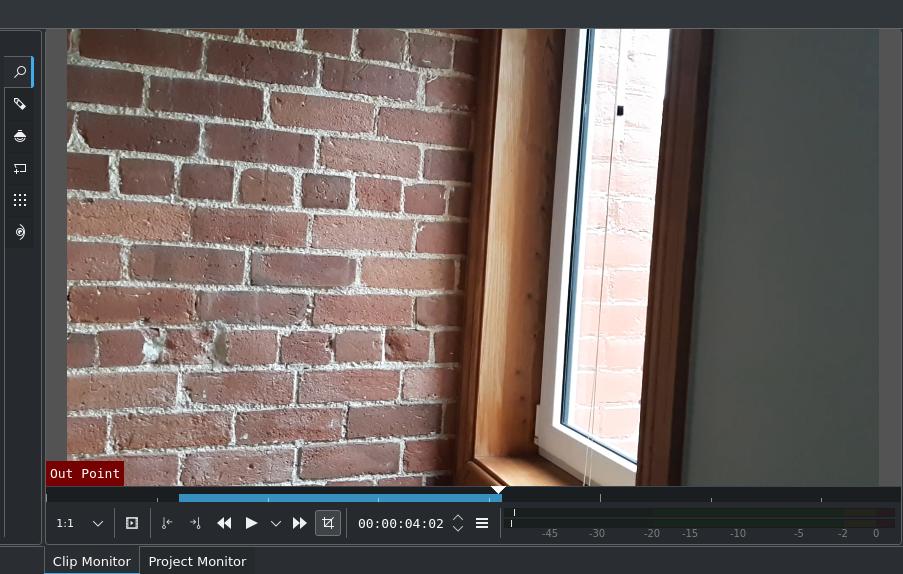
A three-point edit in progress
这个方法依然在某些环境中保有重要地位,但对于很多用户来说太“书面化”了。
轴内编辑
另一个编辑的方法是拖动切片到 Kdenlive 的时间轴面板,并拖动切片的边缘,直到只留下好的部分。
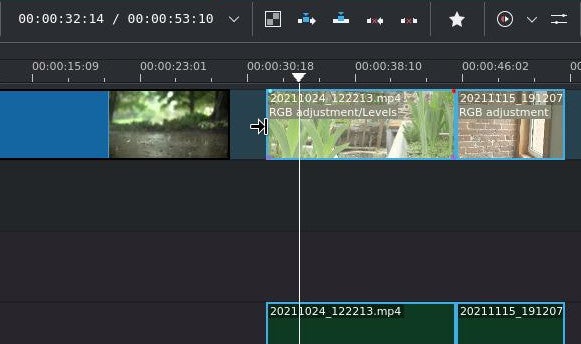
Editing in the timeline
离切的艺术
另一种编辑技巧是 cut-away。这是个重要的技巧,它不只帮助你跳过视频切片中的坏的部分,而且可以为你的观众增加背景信息。在电影和电视中,你已经见过了许多离切,即使你不理解它。每当荧幕上的人看惊讶地抬头,然后你就能看到他们的视角,这就是离切。当一个新闻主播提到你们城市中的一处地方,然后那个地方的镜头跟随其后,这也是离切。
你可以轻易的在 Kdenlive 中完成离切操作,因为 Kdenlive 时间轴是叠层式的。默认情况下,Kdenlive 中有四个 “轨道” ——最上面的两个分给视频,而下面的两个给伴奏的音频。当你在时间轴上放置视频素材,放在较高的视频轨道上的优先于放在下面的轨道。这意味着你可以在功能上编辑掉视频轨道的镜头,只需要通过在较高的轨道上放些更好的素材就行。
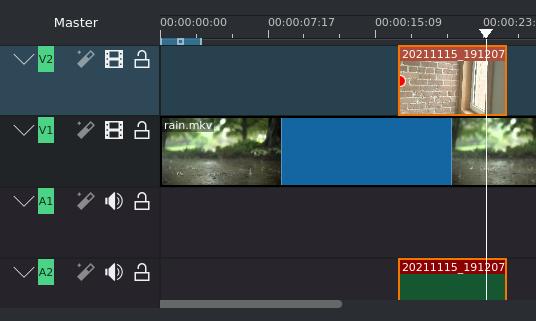
A cut-away
导出你的电影
当你的编辑都完成后,你可以导出你的电影,然后来把它发布到网上,让其他人看到。要做到这一点,点击在 Kdenlive 窗口顶端工具栏上的 渲染 按钮。在显现的 渲染 窗口中,选择你的视频托管服务支持的格式。WEBM 格式是近日很普遍的一种格式,除了是开源的,它也是可用于分发和存档的最佳格式之一。它能支持 4K、立体图像、广色域等更多的特性。而且所有的主流浏览器都可以播放它。
渲染需要时间,这取决于你的项目长度、你作出了多少编辑、以及你电脑的性能。
一个长效的解决方案
当我写这篇文章的时候,正好在十年前的今天,我发表了 关于 Kdenlive 的六篇介绍文章 。令我惊讶的是,这意味着我成为 Kdenlive 用户的时间比我在电影学院学习的专有编辑器的时间还要长。这是令人印象深刻的长寿,而且我今天仍然在使用它,因为它的灵活性和可靠性是其他编辑器无法比拟的。糟糕的是,我所学过的专有视频编辑器甚至都不存在了,至少不再以同样的形式存在(这让我希望我在一个开源平台上学习编辑!)。
Kdenlive 是一个功能强大的编辑器,有很多功能,但不要让这些吓倒你。我的介绍系列在今天和十年前一样相关而准确,在我看来,这是一个真正可靠的应用程序的特征。如果你想选择 Kdenlive 作为视频编辑器,一定要下载我们的 速查表,这样你就可以熟练使用键盘快捷键,减少点击次数,使编辑过程无缝进行。
现在去讲你的故事吧!
(题图:MJ/028511ed-687f-4894-b4aa-cf3f6c108a1a)
via: https://opensource.com/article/21/12/kdenlive-linux-creative-app
作者:Seth Kenlon 选题:lujun9972 译者:yjacks 校对:wxy
本文由 LCTT 原创编译,Linux中国 荣誉推出
 Linuxeden开源社区
Linuxeden开源社区